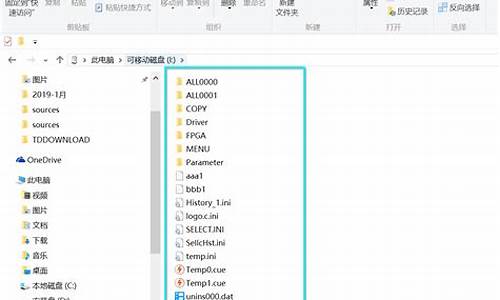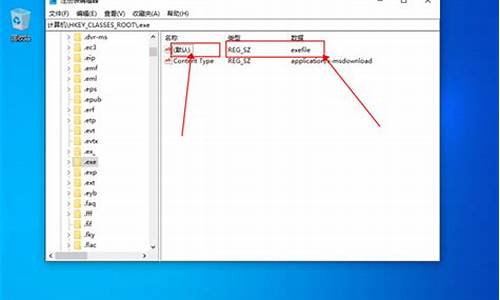1.如何用u盘 重装win7 不是还原c盘 是重分区 重装系统 详细点
2.win7怎样重装系统用u盘启动
3.win10想改win7,用U盘重装系统找不到usb驱动器,应该按哪?怎么操作呢?
4.笔记本电脑如何重装WIN7系统?
5.怎么重装系统win7

以下是操作步骤,请供参考
安装准备工具如下:
1.u启动u盘启动盘
2.win7 64位系统镜像包
具体操作步骤:
1.制作u启动u盘启动盘,重启电脑时按开机启动快捷键设置u盘启动,进入u启动主菜单界面后选择运行win8pe选项回车
2.pe系统自动弹出pe装机工具,在已经给硬盘分区完成情况下,可以直接在pe装机工具中选择win7系统镜像装在c盘中,点击确定,接着提醒程序将执行还原操作,点击确定
3.进行程序还原过程,等待win7系统镜像释放完毕,重启计算机,然后进行程序安装过程,静候即可
4.安装结束后自行设置常规参数,设置完成进入win7系统桌面,系统就安装结束了
参考资料
主板只有USB3.0接口,怎样安装win7 64位系统.百度[引用时间2018-1-4]
如何用u盘 重装win7 不是还原c盘 是重分区 重装系统 详细点
重装系统有三种方法:重装系统,只会改变电脑C盘里的系统,像电脑D和E和F盘里面的文件和东西一个都不会少。
第一种是硬盘安装系统。只要电脑系统没有崩溃,能进入系统,并且能下载东西就可以使用电脑硬盘安装系统。方法如下:
根据你的电脑配置,完全可以装WIN7的操作系统。用电脑硬盘安装系统,可以安装WIN7的系统,具体操作如下:1.首先到GHOST系统基地去 .ghost008/win7/ylmf/3656.html下载WIN7的64位操作系统:
2.将下载的WIN7的64位操作系统,解压到D盘,千万不要解压到C盘。
3.打开解压后的文件夹,双击“GHO镜像安装器”,在打开的窗口中,点击“安装”.即可
4.在出现的窗口中,ghost映像文件路径会自动加入,选择需要还原到的分区,默认是C盘,点击“确定”按钮即可自动安装。
第二种是光盘安装系统。适合对电脑BIOS设置非常了解才可以。在BIOS界面中找到并进入含有“BIOS”字样的选项,1.“Advanced BIOS Features”
2.进入“Advanced BIOS Features”后,找到含有“First”的第一启动设备选项,“First Boot Device”
3.“First Boot Device”选项中,选择“CDROM”回车即可,配置都设置好后,按键盘上的“F10”键保存并退出,接着电脑会自己重启,剩下的就是自动安装系统。
上面是设置BIOS启动的步骤。每台电脑BIOS设置不一样,你可以参考一下。学会了,你就可以用光盘装系统。
第三种是U盘安装系统。适合对电脑BIOS设置非常了解才可以。看完U盘制作的教程你就会用盘装系统。到电脑店去://u.diannaodian/jiaocheng/index.html学习如何装系统。
win7怎样重装系统用u盘启动
第一步、把制作好的U盘PE,插在电脑的USB口上,启动电脑,把开机启动项设置为U盘,然后点击回车键确认。
第二步、稍后会进入到U盘PE的快捷选项界面,我们选择第二个,启动U盘PE系统。
第三步、进入到PE系统桌面后,双击电脑桌面的diskgenius软件,准备进行分区。
第四步、鼠标选择电脑的硬盘,右键点击删除所有分区。然后点击是,确认删除分区
第五步、删除后点击左上角的保存更改按钮,并在弹窗中点击是,确认保存。
第六步、然后点击顶部菜单中间的快速分区图标,在弹出的窗口中可以设置你想要分几个区,和每个区的空间大小。设置完成后点击确定按钮。
第七步、耐心等待一会,就分区成功了。
win10想改win7,用U盘重装系统找不到usb驱动器,应该按哪?怎么操作呢?
用U盘安装win7位系统:
1、制作启动盘。下载老毛桃、大、(都是免费的)U盘制作软件,安装软件,启动,按提示制作好启动盘。
2、下载一个win7的ISO文件,压缩型系统文件解压(ISO型系统文件直接转到U盘)到制作好的U盘,启动盘就做好了。
3、用U盘安装系统。插入U盘开机,按F12键进入BIOS,设置从USB启动-F10-Y-回车。(台机:removable是可移动的驱动器,USB HDD是在硬盘启动器里面的,可以用小键盘上那个有+号的键调整USB启动到最上面就行了)
4、进入PE界面后,选择“安装系统”。
5、安装完成后,拔出U盘,电脑自动重启,点击:从本地硬盘启动电脑,继续安装。
6、安装完成后,重启。开机-进入BIOS-设置电脑从硬盘启动-F10-Y-回车。以后开机就是从硬盘启动了。
笔记本电脑如何重装WIN7系统?
1、在电脑上插入启动U盘,重启后不停按F12、F11、Esc等快捷键选择从U盘启动。
2、启动进入U盘主菜单,选择02回车运行PE系统。
3、打开桌面上的Diskgenius分区工具(DG分区工具),选择电脑硬盘,点击打开主菜单栏硬盘中的“删除所有分区”。
4、然后点击打开硬盘中的“转换分区表类型为MBR格式”选项。
5、打开PE一键装机,选择映像路径win7.gho,选择系统安装位置C盘,回车确定。
6、在这个界面执行系统的解压操作。
7、解压完成后电脑自动重启,拔出U盘,等待安装完成就可以了。
怎么重装系统win7
1、制作好U盘启动盘之后,将下载的笔记本win7系统iso文件直接复制到U盘的GHO目录下;
2、在需要装win7系统的笔记本usb接口上插入U盘,重启后不停按F12或F11或Esc等快捷键调出启动菜单,选择U盘选项回车,比如General UDisk 5.00,不支持这些启动键的电脑查看第二点设置U盘启动方法;
3、从U盘启动进入到这个菜单,通过方向键选择02选项回车,进入到pe系统,如果不用分区,直接执行第6步,如果需要重新分区,需备份所有数据,然后双击打开DG分区工具,右键点击硬盘,选择快速分区;
4、设置分区数目和分区的大小,一般C盘建议35G以上,如果是固态硬盘,勾选“对齐分区”即可4k对齐,点击确定,执行硬盘分区过程;
5、完成分区之后,打开大一键装机,映像路径选择笔记本win7系统iso镜像,此时会自动提取gho文件,点击下拉框,选择win7.gho文件;
6、然后点击“还原分区”,选择win7系统安装位置,一般是C盘,如果不是显示C盘,可以根据“卷标”、磁盘大小选择,点击确定;
7、弹出这个提示框,勾选“完成后重启”和“引导修复”,点击是开始执行win7安装过程;执行win7系统安装到C盘的操作,这个过程需要5分钟左右;操作完成后笔记本电脑会自动重启,此时拔出U盘,重新启动进入这个界面,继续进行装win7系统和配置过程;
8、安装过程会重启多次,在启动进入全新win7系统桌面后,win7系统就装好了。
重装系统win7步骤如下:
准备工具:
1、win7系统镜像文件
2、u启动U盘启动盘
具体步骤:
1、到u启动下载u盘启动盘制作工具,用4g以上内存u盘制作一个u盘启动盘。
2、重启电脑时连续不断按快捷键,在弹出的窗口中选择U盘名称,回车确认。如图:
3、然后进入u启动主菜单界面,选择02u启动win8pe标准版回车,如图:
4、进入u启动pe系统后自动弹出u启动pe装机工具,选择win7镜像安装在c盘中,如图:
5、接着弹出程序将执行还原操作窗口,勾选完成后重启,点击确定按钮,如图:
6、静静等待程序安装过程,直至安装完成即可,如图: